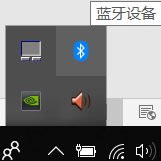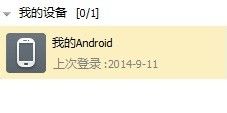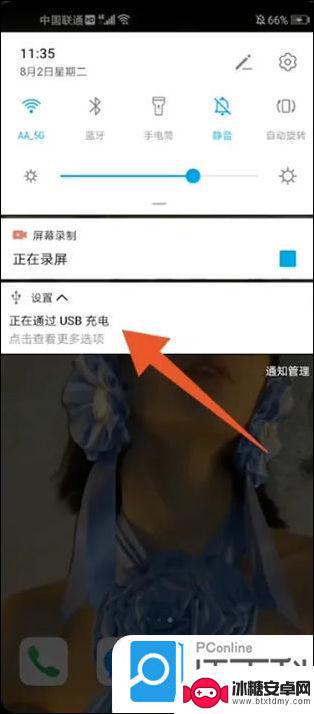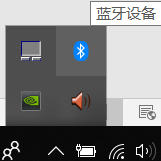手机数据迁移到电脑 电脑手机文件互传教程
手机已经成为我们生活中不可或缺的工具,而随着手机数据的增长,我们常常需要将手机中的重要文件迁移到电脑中进行备份或编辑,同时我们也经常需要将电脑中的文件传输到手机中进行查看或分享。在这种情况下,学会如何将手机数据迁移到电脑,以及如何在电脑和手机之间互传文件变得至关重要。本文将介绍手机数据迁移到电脑和电脑手机文件互传的教程,帮助读者更好地管理自己的数据和文件。
电脑手机文件互传教程
怎么把手机文件传到电脑上?
方法一、
1. 首先把数据线插入手机后,再将另一头数据线插入主机的接口;

2. 这时候手机上会显示正在通过usb充电,点击进入查看更多选项;
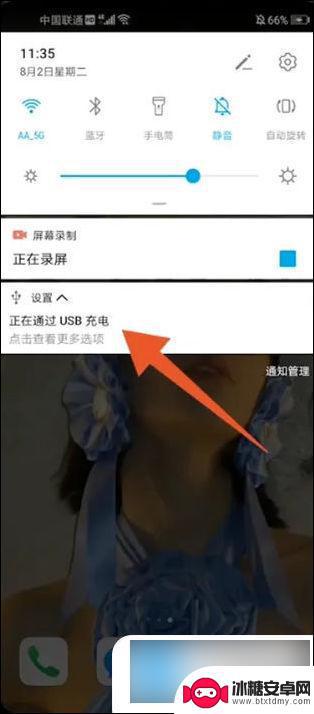
3. 弹出usb连接方式之后,选择个人需要的连接方式就可以了;
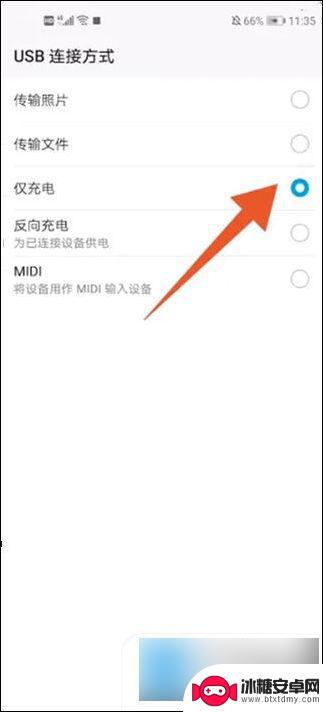
4. 再点击电脑上的此电脑选项,进去就可以看见手机已经连接到电脑了。
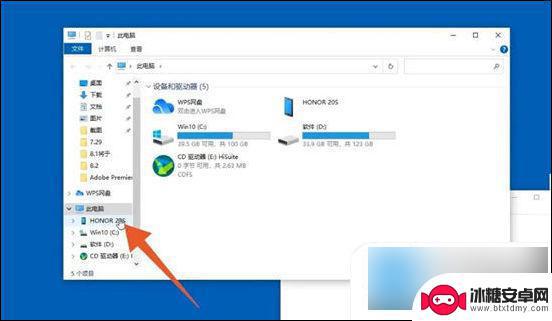
方法二、
1. 首先可以在电脑上登录qq或微信。
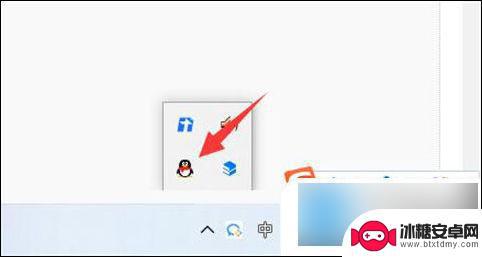
2. 接着打开手机上的qq或微信。
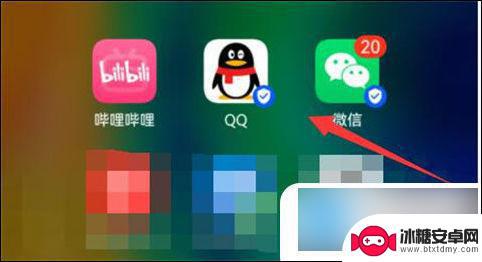
3. 然后打开“设备”里的“文件传输助手”。
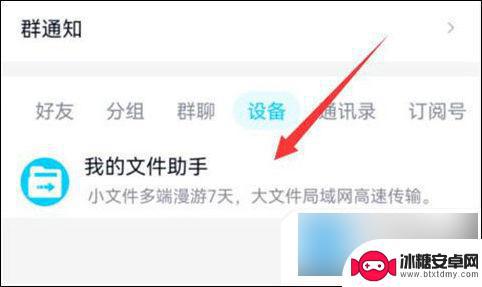
4. 随后点击图示的“图片”按钮。
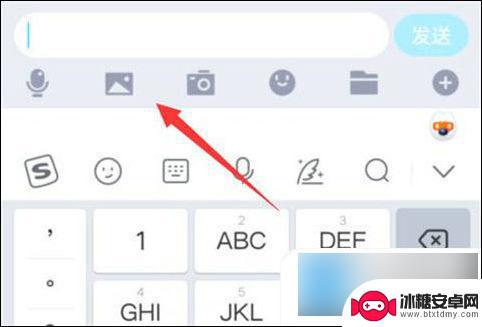
5. 最后选中想要传的图片,点击“确定”就能传到电脑上了。
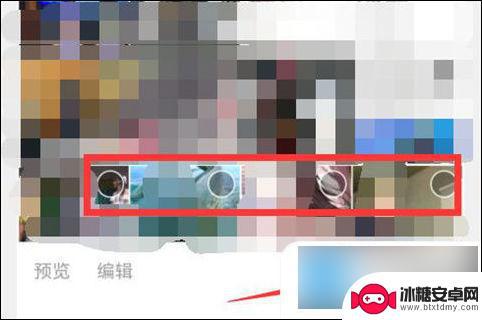
以上就是手机数据迁移到电脑的全部内容,有遇到相同问题的用户可参考本文中介绍的步骤来进行修复,希望能够对大家有所帮助。
相关教程
-
蓝牙手机怎么传文件到电脑 手机和电脑蓝牙互传文件教程
在日常生活中,我们经常会遇到需要在手机和电脑之间传输文件的情况,而使用蓝牙技术进行文件传输,无疑是一种方便快捷的方式。通过简单的操作,我们可以轻松地实现手机和电脑之间的文件互传...
-
没有数据线怎么把手机视频传到电脑 无数据线手机和电脑传输文件的几种方式
在日常生活中,我们经常会遇到这样的情况:手机里的视频想要传到电脑上进行编辑或保存,但却找不到数据线,这时候我们就需要寻找一些无数据线的手机和电脑传输文件的方法。幸运的是现在有多...
-
电脑怎么传输给手机数据 USB线传输手机文件到电脑的方法
电脑怎么传输给手机数据,随着科技的不断发展,电脑和手机已经成为了我们日常生活中不可或缺的工具,而在使用这两者时,我们经常会遇到需要将数据从电脑传输到手机或者从手机传输到电脑的需...
-
怎样用数据线把手机文件传到电脑 在电脑上如何将手机上的文件复制或移动到电脑上
手机已经成为人们生活中必不可少的工具之一,我们经常会在手机上保存着各种重要的文件,如照片、视频、音乐、文档等。由于手机存储空间有限,有时我们需要将这些文件传输到电脑上进行备份或...
-
电脑蓝牙连接手机怎么传文件 手机和电脑蓝牙连接互传文件
在现代社会手机和电脑已经成为人们生活中不可或缺的工具,而随着科技的不断发展,电脑和手机之间的连接也变得更加便捷。其中通过蓝牙技术实现文件传输已经成为一种常见的方式。无需使用数据...
-
手机直接连接电脑传输文件 无线方式传输文件的手机电脑互传方法
现代科技的快速发展,使得手机和电脑成为人们生活中不可或缺的工具,而手机直接连接电脑传输文件,以及无线方式传输文件的手机电脑互传方法,更是让文件传输变得更加便捷和高效。不再需要繁...
-
苹果手机上的麦克风图标是什么 苹果手机麦克风标志关闭方法
苹果手机上的麦克风图标是一个小圆点,通常位于屏幕左侧或右侧的状态栏中,当麦克风图标亮起时,表示手机的麦克风正在使用,可能是在通话、录音或使用语音识别功能。如果用户希望关闭麦克风...
-
怎么删除安卓手机系统文件 如何使用adb命令删除Android系统文件夹
在日常使用中我们可能会遇到需要删除安卓手机系统文件的情况,而使用adb命令删除Android系统文件夹则成为了一种高效的解决方案。通过adb命令,我们可以轻松地删除Androi...
-
如何将oppo手机? OPPO旧手机数据转移教程
在购买新的OPPO手机时,我们通常会面临一个问题:如何将旧手机中的重要数据顺利转移到新手机上?幸运的是OPPO提供了一套简单易行的数据转移教程,让我们可以轻松完成这个任务,通过...
-
手机上如何打开相机 手机软件如何打开相机权限
随着手机的普及,我们的生活已经离不开它们,而手机的相机功能也成为了我们日常生活中必不可少的一部分。有时我们可能会发现手机相机无法正常使用,这可能是因为我们没有打开相机权限或者不...